こんにちわ!中学生の時ドラクエⅦを買って最初の敵の出ないダンジョンで3時間迷い、危うく詰みかけたことがあるキョーヘイです。
3時間後、初めてスライムと戦った時の感動を10年以上経った今でも覚えています。
さて、今回は「リスティング運用を少しでも楽にしたい!」 という方に意外と便利なGoogle Adwordsのフィルター機能をご紹介したいと思います。
大がかりな変更の場合は「Adwords Editor」が非常に便利ですよね!僕もよく利用しています。
しかし、少しの変更や確認をするだけでしたらフィルタという機能が便利です。
フィルタ機能とは?
アカウントの統計情報から、キーワードのテキスト、平均クリック単価、表示回数などの必要なデータを検索できます。作成したフィルタは後から使用できるよう保存することもできます。
つまり自分が知りたい情報をピンポイントに教えてくれる機能のことです。
フィルター機能を使えばCPC(平均クリック単価)が¥100 以下のキーワードだけ変更やCTR(クリック率)が2%以上のキーワードだけ変更などの細かい変更がとてもスムーズになります。
フィルタ機能を使う
今回は例として、「CTR(クリック率)が5%以上でコンバージョンが発生しているキーワード」をフィルタ機能を使って確認してみましょう。
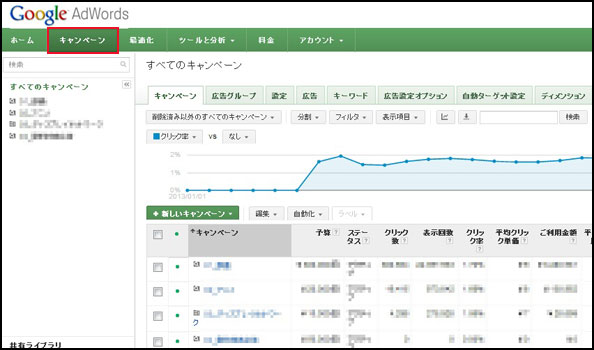
まずは上部にある「キャンペーン」というタブをクリックします。
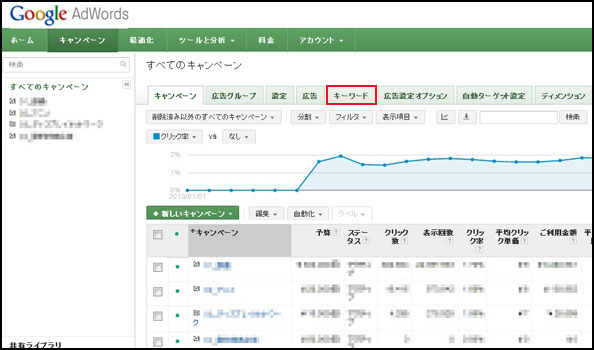
次にその下にあるタブ「キーワード」を選択します。
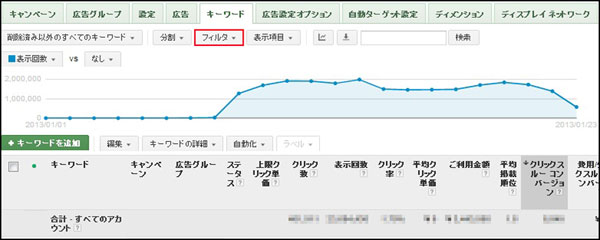
キーワードの一覧が表示されますので、そのタブに下にある「フィルタ」をクリックします。
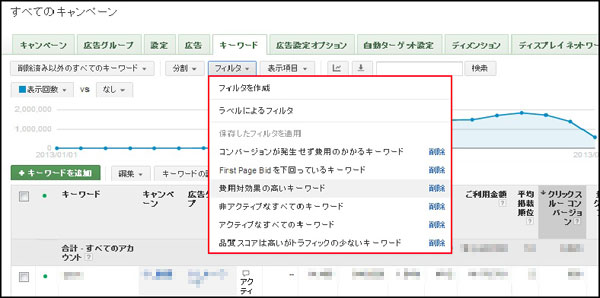
フィルタをクリックするとこのようなプルダウンが表示されます。
何種類か最初から用意されているフィルタがあるのでこちらから選んで使うことも可能です。
最初から用意されているフィルタは
- コンバージョンが発生せずに費用のかかるキーワード
- First Page Bitを下回っているキーワード
- 費用対効果の高いキーワード
- 非アクティブな全てのキーワード
- アクティブなすべてのキーワード
- 品質スコアは高いがトラフィックの少ないキーワード
の6種類です。
今回は「CTR(クリック率)が5%以上でコンバージョンが発生しているキーワード」というフィルタをオリジナルで作成しますので一番上の「フィルタを作成」を選択します。
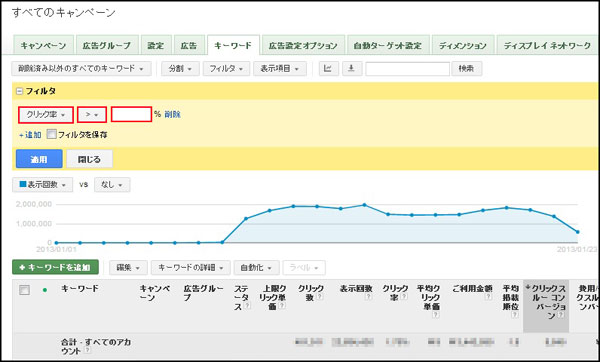
すると黄色い画面になります。
「クリック率」や「>」と表示されている部分を自分で自由に変更して欲しい情報を探していきます。
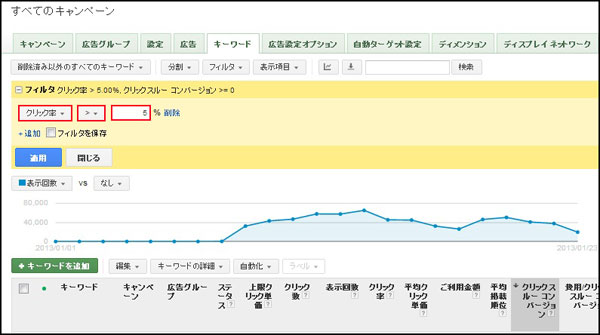
「CTR(クリック率)が5%以上でコンバージョンが発生しているキーワード」を探す場合、一つ一つ条件を入力してきます。
まずは「CTR(クリック率)が5%以上」と入力したいので
「クリック率」 「>」 「5%」と入力します。
これで「CTR(クリック率)が5%以上」という意味になりました。
もう一つの「コンバージョンが発生している」という条件を入力する場合は「+追加」クリックしてください。
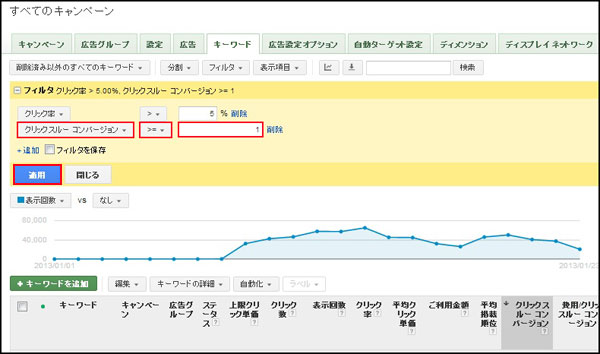
「+追加」をクリックするともう一段、条件が入力できるので二段目に
「クリックスルーコンバージョン」 「>=」 「1」 と入力します。
これで「コンバージョンが1以上」という意味になりコンバージョンが発生しているという条件と一致しますので、「適用」をクリックします。
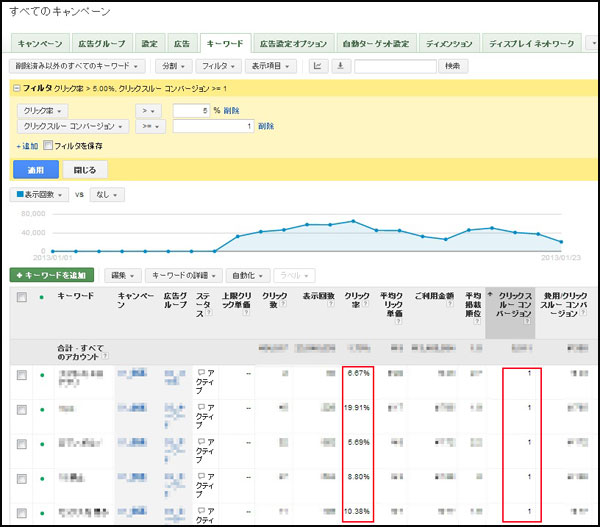
するとCTR(クリック率)が5%以上でコンバージョンが発生しているキーワードの一覧が表示されます。
AD
キーワード以外でも利用可能
このフィルタ機能はキーワードだけでなくキャンペーンや広告を探す際にも使うことができます。
見出し等に《》を使っていてコンバージョンが発生していないテキスト広告を一覧にしてみましょう。
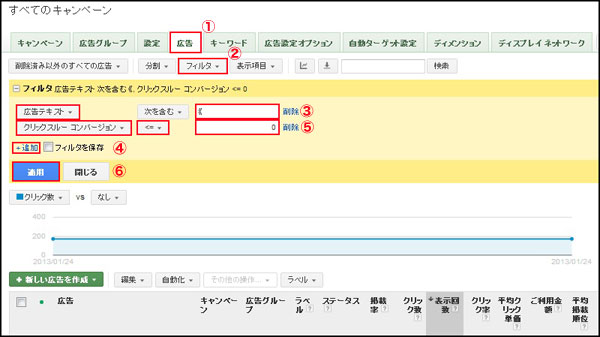
①「広告」タブをクリックします。
②「フィルタ」をクリックし「フィルタの作成」をクリック。
③「広告テキスト」 「次を含む」 「《」 と入力します。これで条件の一つ「《》が付いているテキスト広告」ということになります。
④「+追加」をクリックし、二つ目の条件を入力します。
⑤「クリックスルーコンバージョン」 「<=」 「0」と入力します。これで二つ目の条件「コンバージョンが発生していない」という条件と一致します。(「<=」は「=」でも可)
⑥適用をクリックすれば広告が一覧になって表示されます。
まとめ
このように色んな条件の掛け合わせで様々なフィルタを作成することが可能です。
大規模なアカウントになればキーワードや広告が膨大な数になってしまい、なかなか細かいチューニングができないという方にはオススメの機能なのです。
フィルタ機能を駆使して日々の運用をより効率化していきましょう!














